1세대 아이패드의 유튜브
제 블로그에 아주 가끔 등장했던 아이패드는 2010년 미국 출장 당시 구입했던, 무려 1세대 아이패드입니다.
당시 저는 아이패드에 특별한 흥미도, 구입할 생각도 없었지만 동행했던 회사 동료가 아이패드에 대해 극찬을 하면서 꼬셔(?) 각자 구입했고 외부 프리젠테이션 등에 나름 유용하게 사용했습니다.
그렇게 1세대 아이패드는 업무용, 개인용으로 제법 사용했는데, 2014년, 'iOS 업데이트 필요' 메시지를 띄우며 iOS 5.1.1에서는 새로운 앱을 설치할 수 없게 되었습니다.
'iOS 업데이트 필요' 메시지가 처음 등장했을 당시에는 아이패드를 PC와 유선 연결해 새 앱을 설치하는 꼼수를 사용할 수 있었지만, 시간이 지나며 이 방법도 막혔습니다.
2014/04/19 - 1세대 아이패드의 'iOS 업데이트 필요' 메시지. 1세대 아이패드에 앱을 설치하는 방법?

느리지만 기계적인 고장은 없는 아이패드라 그냥 버리기도 뭐해 보관 중이고, 아주 가끔 충전이나 시켜주며 생사를 확인하곤 했습니다.
시간이 흐를 수록 이 아이패드로 할 수 있는 일은 점점 줄어들어 가벼운 웹서핑도 어려운 수준이 되었습니다.
그리고 1세대 아이패드에는 유튜브 앱이 기본 설치되어 있지만, 현재는 유튜브 앱을 실행해도 'YouTube에 연결할 수 없음' 메시지만 뜨고 아무 것도 보이지 않습니다.

그나마 몇 년전에는 내장된 사파리 브라우저를 통해 유튜브 시청을 그럭저럭 했던 것 같은데 이제는 사파리로 유튜브에 접속해도 아무것도 보이지 않는군요.

1세대 아이패드 유튜브 앱 되살리기
그리고 얼마 전 유튜브에서 1세대 아이패드, iOS 5.1.1의 유튜브 앱 수리 라는 영상을 보게 되었습니다.
사실 저렴한 유튜브용 태블릿을 하나 살까 생각도 했는데, 방치했던 1세대 아이패드에서 유튜브 앱을 다시 사용할 수 있다는 영상 내용에 흥미가 생겨 직접 따라해 보게 되었습니다.
해당 영상은 구글 클라우드 콘솔에서 유튜브 API를 이용해 1세대 아이패드의 유튜브 앱을 다시 작동하게 만드는 방법을 상세하게 다루고 있는데, 과정 자체는 그리 복잡하지 않은 반면 아이패드가 탈옥된 상태라야 합니다(이 포스팅에서는 아이패드의 탈옥 방법에 관해서는 다루지 않습니다).
아울러 호기심에서 시작해 이 과정을 따라해 보니, 일련의 작업을 통해 유튜브 앱을 다시 사용할 수 있게 되는 것은 사실이고, '생각보다' 매끄럽게 작동합니다.
하지만 기기 자체의 한계로 인해 헤비 유튜브 사용자가 실사용할 용도로는 전혀 어울리지 않는 점, 미리 말해둡니다.

구글 클라우드 콘솔의 유튜브 API 설정
먼저 구글 클라우드 콘솔에 접속해 구글 계정으로 로그인합니다.
사실 1세대 아이패드의 웹브라우저에서 위의 작업을 진행할 수 있으면 편한데, 구글 클라우드 콘솔에 로그인 직후 사파리 브라우저가 강제 종료되어 버려 저는 PC에서 작업했습니다.

구글 클라우드 콘솔을 처음 사용하는 경우, 서비스 약관에 동의 후 진행할 수 있습니다.
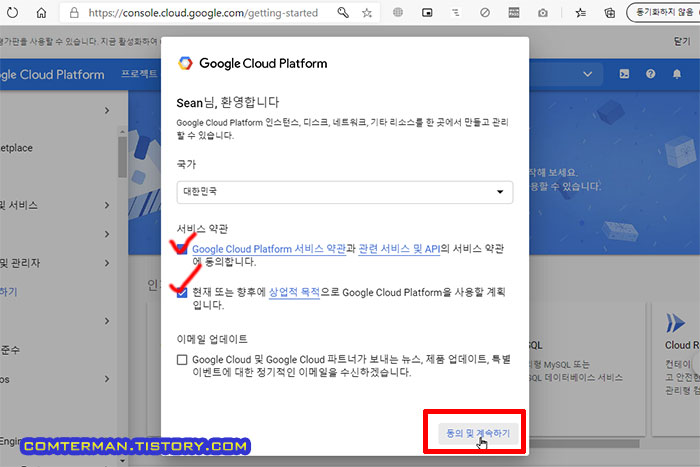
로그인과 약관 동의 완료 후 상단의 [프로젝트 선택] 항목을 클릭합니다.

[프로젝트 선택] 창이 뜨면 [새 프로젝트] 버튼을 클릭합니다.

[새 프로젝트] 페이지에서 [만들기] 버튼을 클릭합니다.

왼쪽 목록에서 [API 및 서비스] 항목을 클릭합니다.

이제 화면 상단의 [프로젝트 선택] 버튼을 클릭하고

[프로젝트 선택] 창에서 앞서 만든 프로젝트 이름을 클릭합니다.

다시 왼쪽 메뉴에서 [라이브러리] 항목을 클릭하고
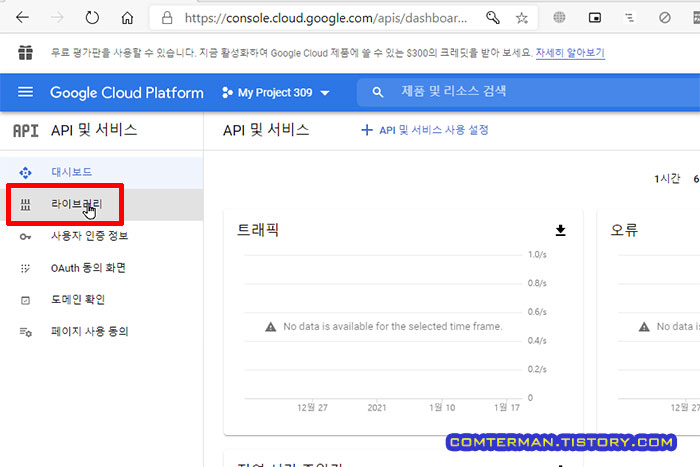
화면을 아래로 스크롤 해 [YouTube Data API v3] 항목을 클릭합니다.

[YouTube Data API v3] 항목의 [사용] 버튼을 클릭하고
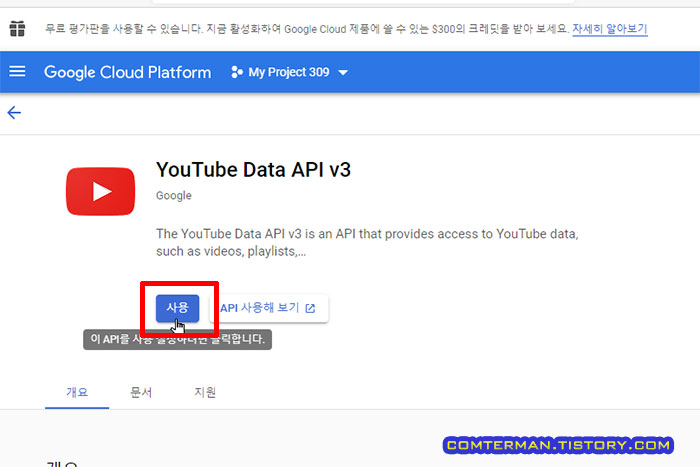
화면 상단의 [사용자 인증 정보 만들기] 버튼을 클릭합니다.

[프로젝트에 사용자 인증 정보 추가] 페이지가 나오면 먼저 [YouTube Data API v3] 항목을 선택하고

하단에 보이는 선택 항목들은 웹브라우저(자바스크립트), 공개 데이터를 선택한 뒤 [어떤 사용자 인증 정보가 필요한가요?] 버튼을 클릭합니다.

이제 [사용자 인증 정보]가 뜨고 [API 키입니다] 항목에 API 키가 뜹니다.
이 API 키가 가장 중요한 항목이니, 이 페이지를 그대로 띄워둡니다.

탈옥된 아이패드에 TubeFixer 설치
이제 아이패드에 TubeFixer 앱을 설치해야 하는데, 앞서 언급한 대로 이를 위해서는 아이패드가 탈옥된 상태라야 합니다.
저는 몇 년전엔가 아이패드 탈옥 설정을 한 것 같은데, 2021년에 1세대 아이패드 탈옥 방법을 늘어놓는 것은 큰 효용이 없어 보여 제 블로그에서는 따로 다루지 않으며, 인터넷 검색을 통해 진행하실 것을 권합니다.
탈옥된 아이패드에서 Cydia 앱을 실행하고, 하단 메뉴 중 [소스]를 실행합니다.

[소스] 메뉴 오른쪽 [편집] - [추가] 버튼을 차례로 누르면 뜨는 Cydia/APT URL 입력창에 cydia.invoxiplaygames.uk/beta 를 입력하고 [소스 추가] 버튼을 터치합니다.

데이터베이스 업데이트가 자동 진행되며, 완료 후 상단의 [완료] 버튼을 터치한 뒤 다시 하단의 [검색] 버튼을 터치합니다.
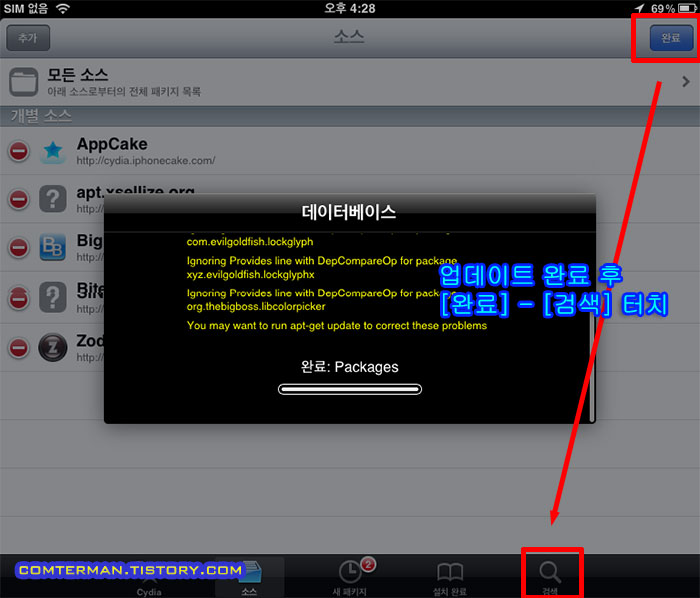
상단 검색창에 Tubefixer를 입력 한 뒤, TubeFixer for iOS를 선택합니다.
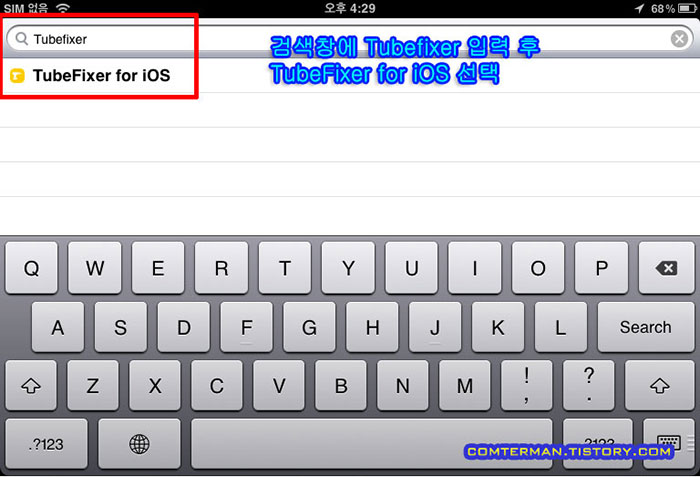
TubeFixer for iOS 앱이 검색되는 상단 [변경] 버튼과 [설치] 항목을 차례로 터치합니다.

[확인] 버튼을 터치하면 앱 설치가 진행되며, 설치 완료 후 [SpringBoard 다시 시작] 버튼을 터치합니다.

이제 막바지 단계로, 아이패드의 설정 메뉴에 들어가보면 하단에 TubeFixer가 보입니다.
TubeFixer를 터치한 뒤 Custom API Key 항목을 켜고 API Key 항목에 앞서 구글 클라우드 콘솔에서 발급받은 API 키를 입력합니다.
API 키는 대소문자를 구분하며, 제법 긴 문자열이니 틀리지 않도록 정확히 입력합니다.

아이패드의 유튜브 앱을 실행하니, 저는 TubeFixer API키가 작동하지 않을 것이라는 에러 메시지가 뜨는군요.
구글 클라우드 콘솔에 떠 있는 API 키를 보니, B와 8을 잘못 입력한 것으로 확인되어 다시 한글자씩 정확히 입력했습니다.

1세대 아이패드의 유튜브 앱
API 키를 정확히 입력하고 유튜브 앱을 실행하니, 드디어 영상 목록이 떴습니다.
유튜브 앱을 처음 실행하는 것과 마찬가지라 뜨는 영상은 모두 제 성향과 관계없는 목록인데, 상단 검색창의 검색 기능은 잘 작동하네요.

유튜브 영상을 터치하자, 유튜브 로고가 먼저 보인 뒤 영상이 재생됩니다.
[로드 중] 메시지가 제법 오래 떠 있지만, 일단 영상 재생이 시작되면 재생/탐색이 제법 부드럽고 전체/부분 화면 전환도 자유롭습니다.

다만 영상의 해상도 설정 메뉴는 아예 뜨지 않는데, 얼추 720p 수준은 되는 듯 싶습니다.
아울러 이 유튜브 앱은 유튜브(구글) 로그인이 되지 않아 좋아요나 댓글 작성/구독 목록 사용이 불가능합니다.
아울러 채널명 선택이 되지 않아 특정 채널 영상 전체를 볼 수 없고 오직 검색을 통해 영상을 하나씩 찾아봐야 합니다.

요즘 스마트폰 유튜브보다 인터페이스가 불편하지만, 유튜브 앱 재생은 꽤 안정적입니다.
다만 새로운 영상을 시청하기 위해 썸네일을 터치하면 가끔 [이 서버에서 요청한 URL을 찾을 수 없습니다]라는 메시지만 뜨기도 하는데, 이럴 때는 유튜브 앱을 몇 번쯤 종료/재실행하면 제대로 재생되었습니다.

사실 가끔 또는 에러 메시지는 큰 문제가 되지 않는 반면, 오랫동안 이런저런 영상을 시청하다보면 API Key Error라는 메시지와 함께 더 이상 영상 목록이 뜨지 않는 문제가 있습니다.

에러 메시지를 미루어 짐작해보면 구글 클라우드 콘솔에 할당된 API Key에 하루 사용량이 정해져 있는 게 아닐까 싶은데, 실제로 하루가 지난 뒤 에러 메시지는 사라지고 다시 정상 재생되는 것을 보아 하루 단위로 리셋되는 듯 보입니다.
역시 1세대 아이패드는 '헤비한 유튜브 시청자'에게는 전혀 어울리지 않으며 저처럼 홈트레이닝때 잠깐 시청하는 용도라면 해볼만 합니다.
게다가 뒷판이 볼록한 이 아이패드에 깔아 두었던 쥐돌이 앱으로 고양이 뚜기가 쥐사냥에 몰두하는 등, 오랫만에 아이패드가 열일을 하고 있네요ㅎㅎ

노파심에서 다시 말하자면, 1세대 아이패드의 유튜브 앱을 살리는 과정 자체는 그리 복잡하지 않지만, 유튜브 헤비 유저라면 이 방법 대신 저렴한 태블릿 구매를 권합니다.
개인적으로는 방치했던 아이패드에 뭐라도 돌아가는 모습을 확인하는데 의미가 있었고, 시도 과정이 재미와 보람이었던 작업 이었습니다.
'모바일 > 스마트폰 활용팁' 카테고리의 다른 글
| LG 스마트폰 스크린샷 알림 설정 방법. 시스템 UI 앱 알림 설정 찾는 요령 (2) | 2021.01.29 |
|---|---|
| 카카오톡, 문자 메시지의 공유 옵션에 뜨는 사용자 목록 설정. 다이렉트 공유/바로 공유 설정 (6) | 2021.01.27 |
| LG V50S 구글 어시스턴트 버튼 해제 방법과 OK Google 해제 방법 (2) | 2021.01.03 |
| 스마트폰 IMEI 확인 방법 및 IMEI로 분실/도난 단말기, 25% 요금 할인 조회 방법 (0) | 2021.01.01 |
| LG 스마트폰의 앱서랍 아이콘 제거 방법. 기본 앱 추가 삭제 및 앱서랍 아이콘 설정 (0) | 2020.11.30 |
- 모바일/스마트폰 활용팁
- 2021. 1. 19. 21:29
이 글을 공유하기
댓글 :: 질문 댓글은 공개글로 달아주세요. 특별한 이유없는 비밀 댓글에는 답변하지 않습니다





